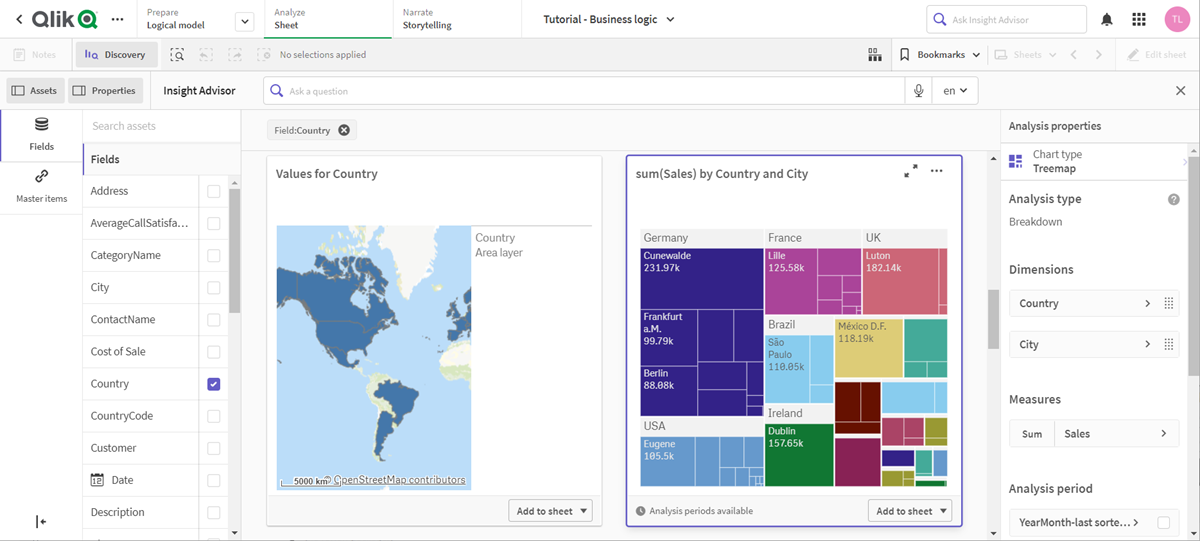Definizione delle proprie gerarchie
Dopodiché, si aggiungerà una gerarchia al proprio modello logico. Le Gerarchie rappresentano una funzionalità opzionale di business logic. Definisce le relazioni di drill-down tra i gruppi.
Quando si abilita la business logic, alcune gerarchie possono essere create automaticamente da Qlik Sense a partire dal proprio modello dati. Se si naviga in Gerarchie, è possibile vedere che la business logic ha creato due gerarchie.
Gerarchie nel modello logico
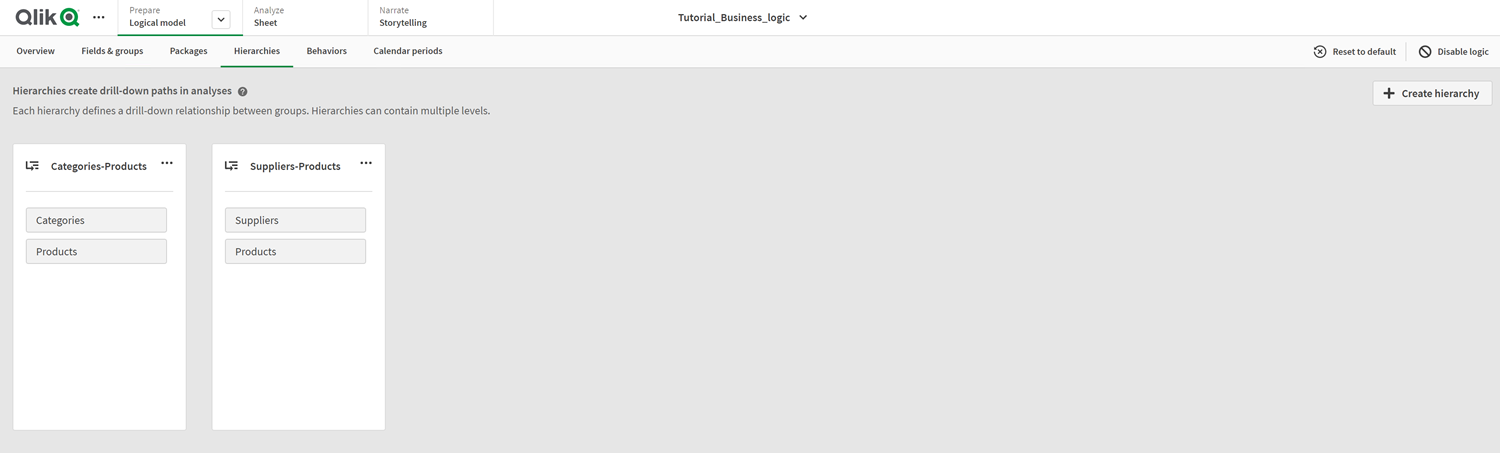
Le gerarchie indicano gruppi che possono essere utilizzati per la scomposizione in analisi. Ad esempio, le due gerarchie create da Qlik Sense identificano correttamente le due relazioni di drill-down nel nostro modello logico:
-
I dati nei campi Categoria possono essere scomposti nei dati nei campi Prodotti.
-
I dati nei campi Fornitori possono essere scomposti nei dati nei campi Prodotti.
Se si naviga in Foglio, si fa clic su Insight Advisor e si seleziona CategoryName, Insight Advisor include una mappa ad albero che scompone CategoryName per ProductName.
Scomposizione di Categoria e Prodotti
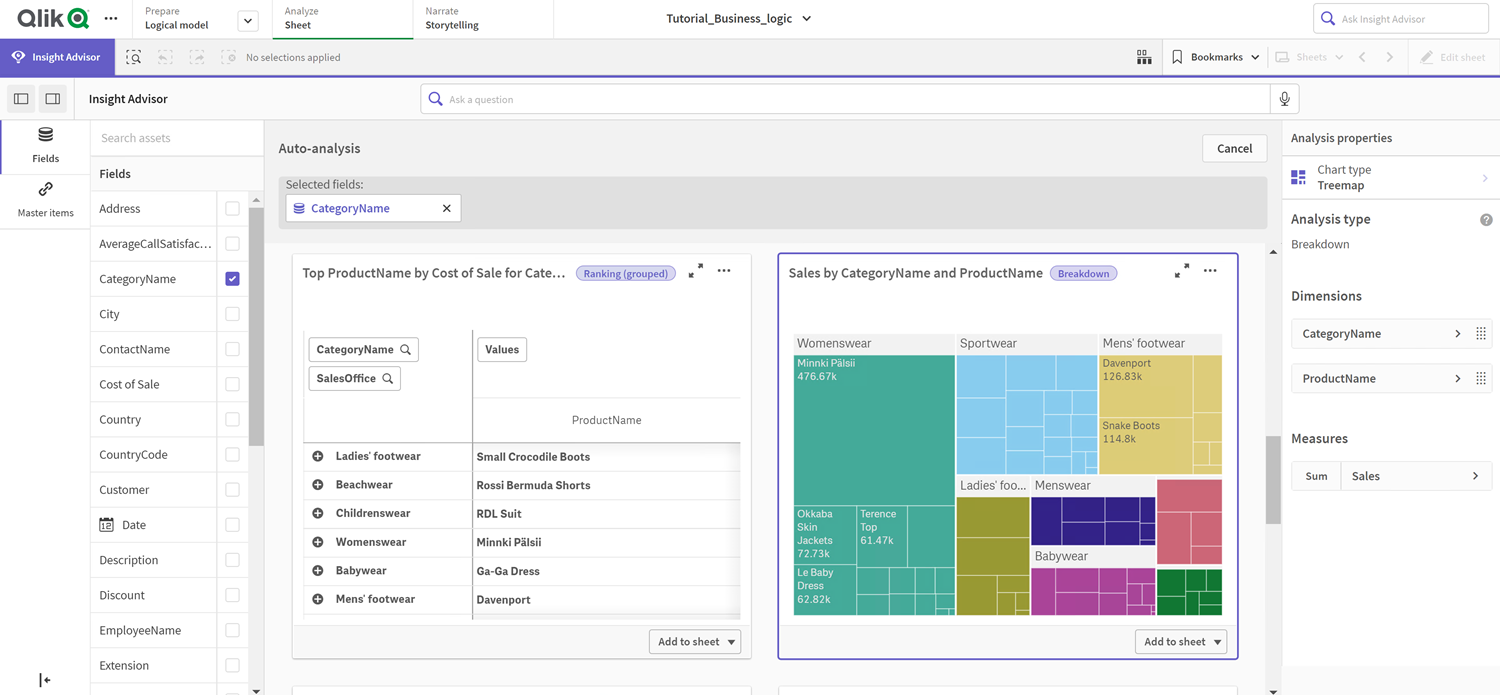
Perché definire le gerarchie?
Le gerarchie consentono di definire una relazione di drill-down tra gruppi nel proprio modello logico. Ciò aiuta Insight Advisor a creare analisi che scompongono i propri dati, come mappe ad albero. Le gerarchie assicurano anche che i gruppi preferenziali siano utilizzati insieme per l'analisi di drill-down.
Nel proprio modello dati, è presente una gerarchia geografica tra i dati per i paesi e i dati per le città. Se si naviga in Foglio e si generano grafici per il campo Paese da Insight Advisor, nessuno dei risultati generati utilizza il campo Città. La soluzione sta nell'aggiungere una nuova gerarchia al nostro modello logico.
Definizione di una gerarchia per SalesCountry e SalesCity.
Procedere come indicato di seguito:
-
Fare clic su Crea gerarchia.
-
Per Nome, inserire Country-City.
-
Selezionare SalesCountry da Gruppi disponibili e fare clic su >.
-
Selezionare SalesCity da Gruppi disponibili e fare clic su >.
-
Fare clic su Crea.
Risultati
Navigare in Foglio e fare clic su Individua. Dal pannello risorse, selezionare Paese. Ora si ottengono risultati che riflettono la gerarchia City-Country, inclusa una mappa ad albero che mostra sum(Sales) by Country and City.
Nuovi risultati Insight Advisor per Paese